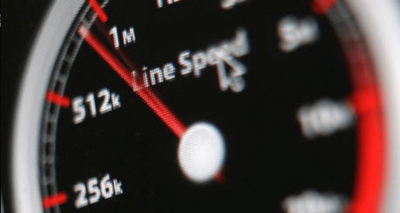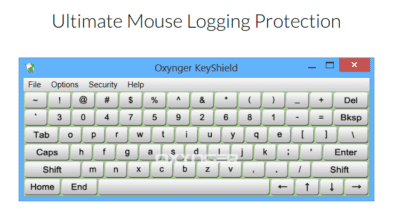Σε ένα PC με πρόσβαση στο ίντερνετ, συνήθως οι εφαρμογές που χρησιμοποιούμε ενεργά online είναι ο browser, και κάποια εφαρμογή για chat ή και για βιντεοκλήσεις. Όμως, δεν είναι οι μοναδικές εφαρμογές που συνδέονται στο ίντερνετ. Από προγράμματα που ελέγχουν και κάνουν αυτόματα ανανεώσεις μέχρι ενδεχομένως κακόβουλο λογισμικό, πολλαπλές εφαρμογές συνδέονται κρυφά στο ίντερνετ. Δείτε πώς να τις εντοπίσουμε.
Προτάσεις συνεργασίας
Τα νέα άρθρα του PCsteps
Γίνε VIP μέλος στο PCSteps
Το πρόβλημα με τα προγράμματα που συνδέονται κρυφά στο ίντερνετ
Για όσους έχουμε προλάβει το dial-up internet, θα θυμόμαστε πόσο απελπιστικά αργή ήταν η σύνδεση πριν το ADSL.
Η ταχύτητα της τάξης 48Kbps, που έπιανε μια μέση dial-up, μεταφραζόταν πρακτικά σε 4-5KB το δευτερόλεπτο. Για να κατεβάσουμε 1MB δεδομένων χρειάζονταν σχεδόν 3,5 λεπτά. Και αυτό με χρονοχρέωση, άρα ανοίγαμε το ίντερνετ μόνο όταν το χρειαζόμασταν.
Από το ADSL και ύστερα, έχουμε απεριόριστο ίντερνετ όλο το 24ωρο. Μια μέση σύνδεση μπορεί εύκολα να κατεβάζει 1MB το δευτερόλεπτο, ή και περισσότερο.
Ταχύτητα ADSL / VDSL – Πόσο Γρήγορα Μπορώ να Κατεβάζω?Σε ένα αυτοκίνητο, αν τρέχουμε με μέση ταχύτητα 100χλμ/ώρα, σε μία ώρα θα έχουμε διανύσει 100 χιλιόμετρα. Στο Internet, όμως, μια 24άρα σύνδεση σε καμία…
Αυτή την αλλαγή στις πιο γρήγορες και συνεχείς συνδέσεις, την έχουν εκμεταλλευτεί οι προγραμματιστές. Κάθε στιγμή που χρησιμοποιούμε τον υπολογιστή, πολλαπλά προγράμματα συνδέονται στο ίντερνετ, για διάφορους λόγους.
Ο πιο συνηθισμένος λόγος είναι για αυτόματες ενημερώσεις. Αυτές είναι απαραίτητες για το antivirus, προκειμένου να είναι ασφαλής ο υπολογιστής από κάθε νεότερη απειλή. Επίσης, αρκετές εφαρμογές θα μας ενημερώσουν και όταν έχουν μια νέα έκδοση.
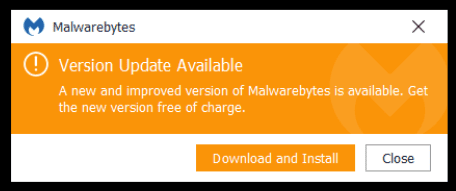
Όμως, υπάρχουν και οι άλλες περιπτώσεις. Ορισμένες εφαρμογές που έχουμε εγκαταστήσει πιθανώς να στέλνουν προσωπικά μας δεδομένα εν αγνοία μας στους server της εταιρείας.
Μπορεί επίσης να έχουμε κολλήσει κάποιο malware τύπου keylogger ή screen grabber. Πρόκειται για εφαρμογές που καταγράφουν τους κωδικούς μας καθώς τους πληκτρολογούμε, και τις σελίδες που μπαίνουμε.
Keyloggers: Προστασία στα Windows με το KeyShieldΟι keyloggers είναι η πιο ύπουλη μορφή malware. Επιμελώς κρυμμένοι από το σύστημα, συχνά χωρίς να εμφανίζονται καν στη διαχείριση εργασιών, καταγράφουν όσα γράφουμε στο…
Είναι προς όφελός μας λοιπόν να γνωρίζουμε ποια προγράμματα συνδέονται κρυφά στο ίντερνετ. Έτσι, αν εντοπίσουμε κάτι πέραν των συνηθισμένων, μπορούμε να το διερευνήσουμε, και να λάβουμε τα ανάλογα μέτρα.
Netstat
Για να δούμε πού συνδέεται ο υπολογιστής μας ανά πάσα στιγμή, δεν χρειάζεται να εγκαταστήσουμε κάποιο ξεχωριστό πρόγραμμα.
Η γραμμή εντολών των Windows διαθέτει την εντολή netstat, που με μια ματιά μας δείχνει τι συμβαίνει στο διαδίκτυο. Το όνομα της εντολής προέρχεται από το “network statistics”, δηλαδή τα στατιστικά δικτύου.
Το πρώτο βήμα είναι να ανοίξουμε τη γραμμή εντολών με δικαιώματα διαχειριστή. Αρχικά την αναζητούμε…
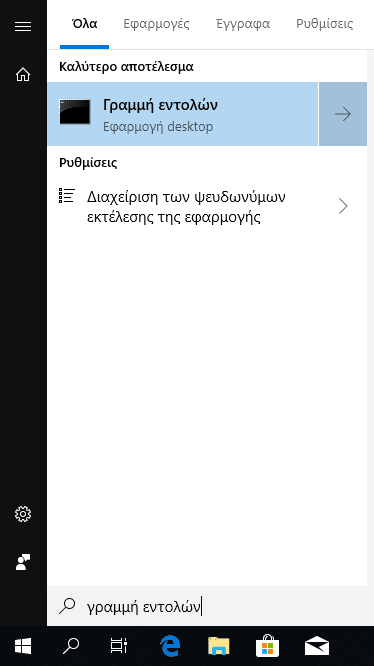
…και στη συνέχεια κάνουμε δεξί κλικ στο εικονίδιο και επιλέγουμε την “εκτέλεση με δικαιώματα διαχειριστή”.
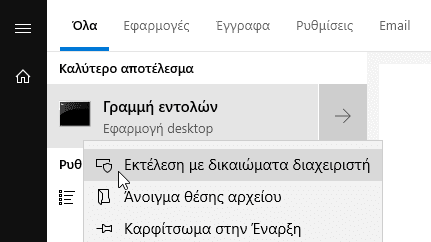
Βασικές παράμετροι του netstat
Aν τρέξουμε απλά το netstat, μας εμφανίζει μια λίστα με όλες τις ενεργές TCP συνδέσεις. Αρκεί να γράψουμε την εντολή και να πατήσουμε enter:
netstat
Σε κάθε σύνδεση βλέπουμε σε στήλες την εσωτερική μας IP διεύθυνση, την εξωτερική IP της συσκευής με την οποία συνδέεται, τις θύρες σύνδεσης, καθώς και την κατάσταση της σύνδεσης.
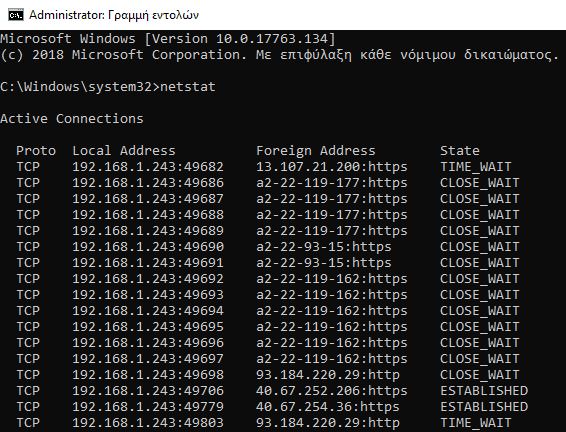
Η παράμετρος -a δίνει μια ακόμα πιο αναλυτική οπτική, που περιλαμβάνει και συνδέσεις UDP.
netstat -a
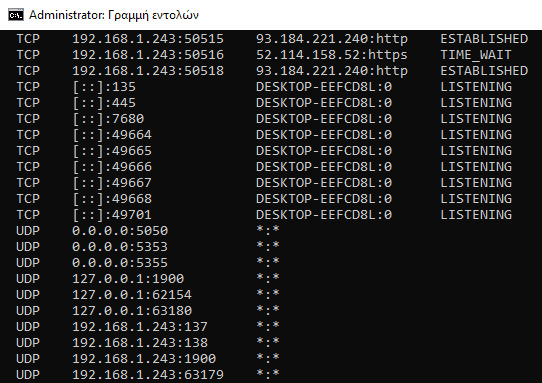
Μέχρι στιγμής, δεν μπορούμε να κάνουμε πολλά με αυτές τις πληροφορίες. Γράφοντας όμως την παράμετρο -b, βλέπουμε σε αγκύλες την εφαρμογή πίσω από κάθε σύνδεση.
netstat -b
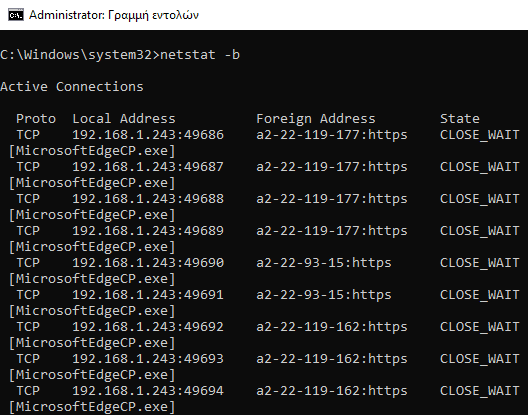
Όπως παρατηρούμε, πολλές συνδέσεις γίνονται από την ίδια εφαρμογή. Στο παραπάνω παράδειγμα από κάποιο κομμάτι του Microsoft Edge, ακόμα και χωρίς να έχουμε ανοιχτό τον browser.
Θα βρούμε επίσης εφαρμογές όπως το Skype, το OneDrive, και το svchost που είναι μία από τις βασικές διεργασίες των Windows.
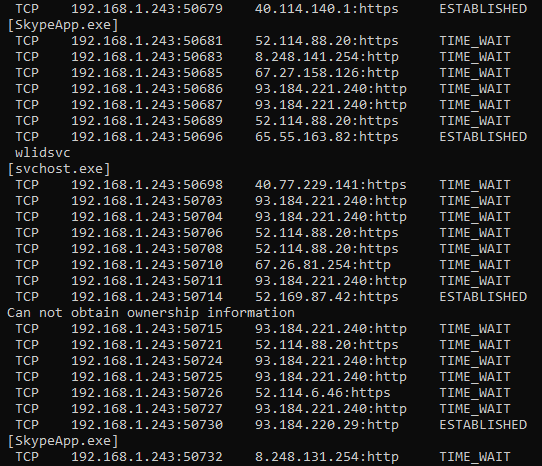
Επίσης, για κάποιες συνδέσεις το netstat θα εμφανίσει την ένδειξη “Can not obtain ownership information”. Αυτό σημαίνει πως δεν μπορεί να τις αντιστοιχήσει σε κάποια συγκεκριμένη εφαρμογή.
Μπορούμε επίσης να συνδυάσουμε τις παραμέτρους. Για μια πιο αναλυτική οπτική που να περιλαμβάνει και τα ονόματα των εφαρμογών, γράφουμε:
netstat -a -b
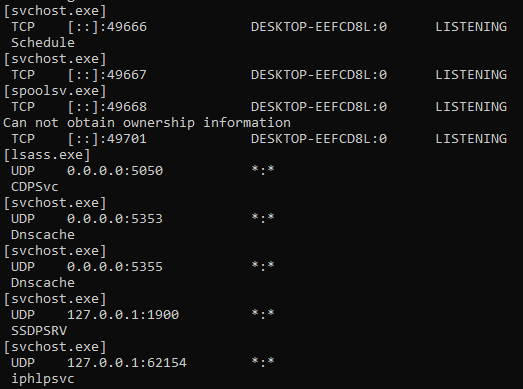
Ακόμα κι έτσι, όμως, βλέπουμε μόνο τα εκτελέσιμα αρχεία που συνδέονται κρυφά στο ίντερνετ. Όταν έχουν επεξηγηματικό όνομα, όπως “SkypeApp.exe” και “OneDrive.exe”, με μια ματιά ξέρουμε ποιο είναι το πρόγραμμα.
Τι γίνεται όμως όταν κάποιο αρχείο δεν το αναγνωρίζουμε από το όνομά του? Σε αυτή την περίπτωση, μπορούμε να τρέξουμε το netstat με την παράμετρο -o, είτε σκέτη, ή καλύτερα σε συνδυασμό με τη -b.
netstat -b -o
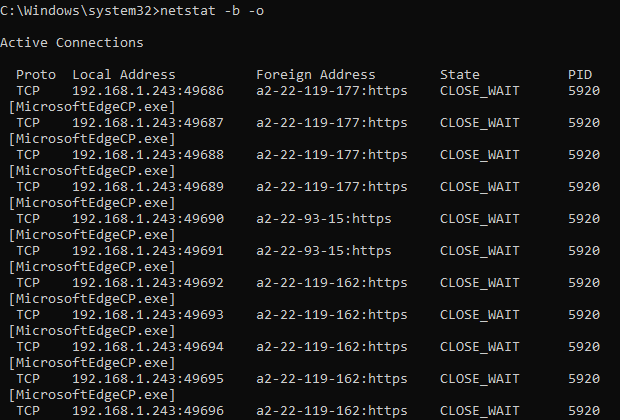
Η διαφορά αυτής της εντολής είναι πως μας βγάζει μια επιπλέον στήλη PID. Αυτό σημαίνει Process ID, ή αλλιώς ταυτότητα διεργασίας.
Ανοίγοντας τη διαχείριση εργασιών των Windows στις “Περισσότερες λεπτομέρειες” και πηγαίνοντας στην καρτέλα “Λεπτομέρειες”, μπορούμε να βρούμε την εφαρμογή με βάση το PID.
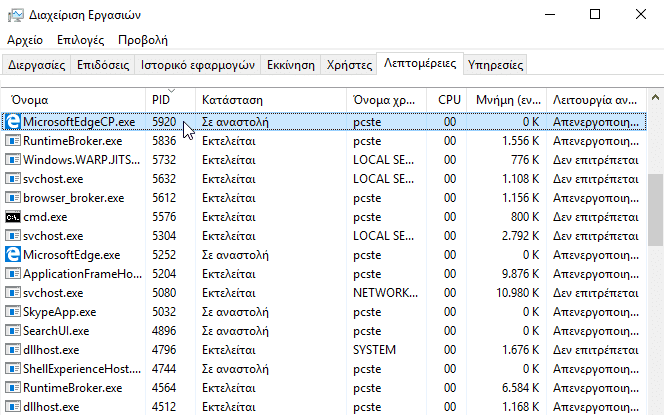
Πιθανώς κάποιο PID να αφορά και κάποια από τις υπηρεσίες (services) των Windows.
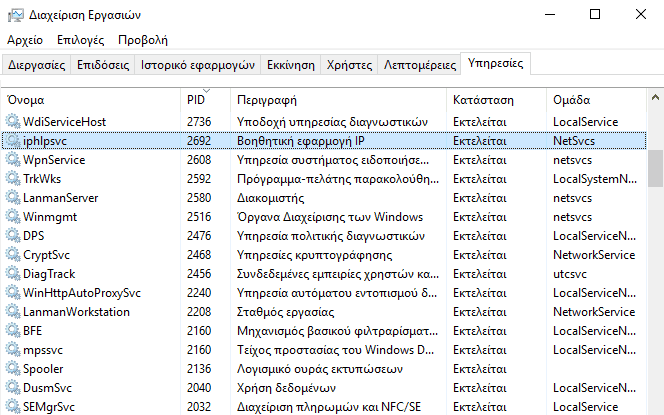
Τέλος, το netstat έχει και άλλες επιλογές παραμέτρων, για πιο εξειδικευμένες αναζητήσεις. Αυτές συνήθως απευθύνονται σε πιο προχωρημένους χρήστες. Είναι όμως ασφαλές να πειραματιστείτε, από τη στιγμή που δεν επηρεάζουν τον υπολογιστή.
Για να δούμε όλες τις παραμέτρους και τις επιλογές, καθώς και την περιγραφή του τι κάνει η κάθε μία, αρκεί να πληκτρολογήσουμε:
netstat /?
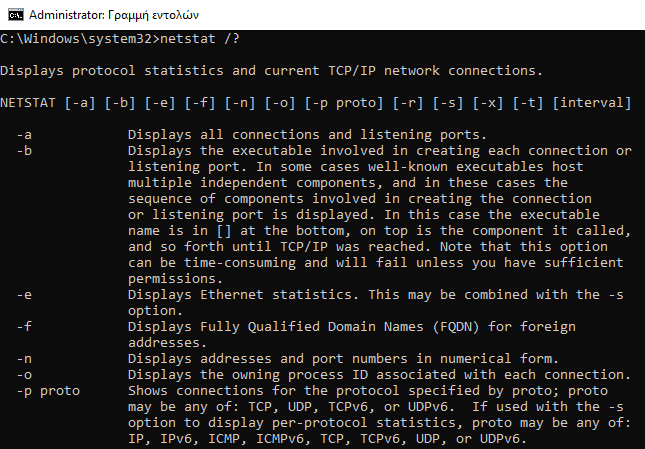
Σε γενικές γραμμές, πάντως, το netstat -b ή netstat -b -o είναι αρκετά για να έχουμε μια άποψη για το ποιες εφαρμογές συνδέονται κρυφά στο ίντερνετ.
CurrPorts
Μαζί με το Netstat, μπορούμε να χρησιμοποιήσουμε το δωρεάν πρόγραμμα CurrPorts. Πρόκειται για ένα εργαλείο που μας εμφανίζει τις συνδέσεις που πραγματοποιούνται κρυφά στο ίντερνετ σε γραφικό περιβάλλον, και παρέχει επιπλέον επιλογές.
Κατεβάζουμε την εφαρμογή από το σύνδεσμο, σε μορφή συμπιεσμένου αρχείου. Κάνουμε “εξαγωγή όλων”, ή την ανάλογη διαδικασία αν χρησιμοποιούμε κάποια τρίτη εφαρμογή για τους συμπιεσμένους φακέλους.
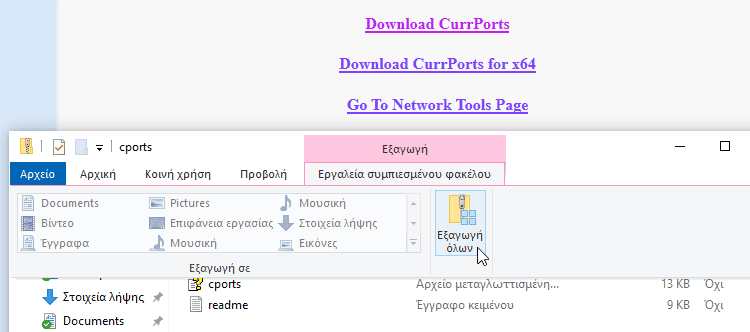
Σε περίπτωση που επιθυμούμε την ελληνική γλώσσα, κατεβάζουμε το αντίστοιχο συμπιεσμένο αρχείο. Εξάγουμε το αρχείο cports_lng στο φάκελο με την εφαρμογή.
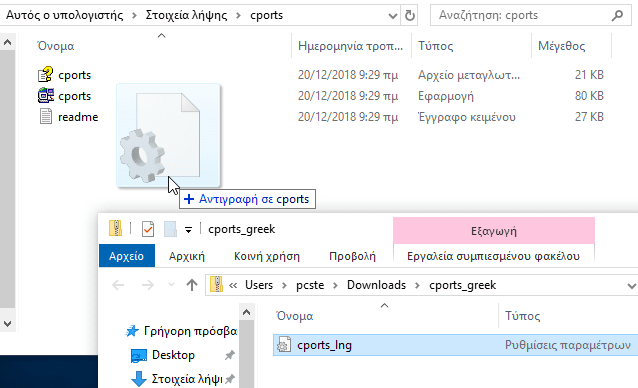
Στη συνέχεια, εκτελούμε το cports. Πρόκειται για μία από τις φορητές εφαρμογές, που σημαίνει πως δεν χρειάζεται εγκατάσταση, απλά την τρέχουμε.
Βλέπουμε μία οθόνη που θυμίζει οπτικά τη διαχείριση εργασιών. Το περιεχόμενο όμως είναι το ίδιο με του netstat, και εμφανίζει τα προγράμματα που συνδέονται κρυφά στο ίντερνετ.
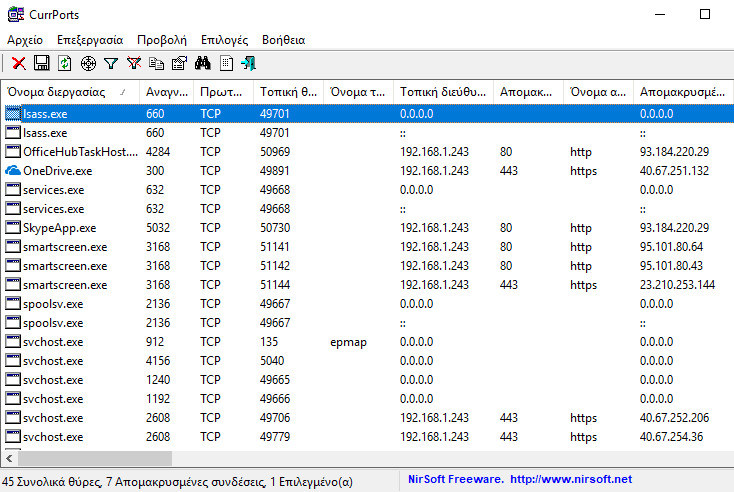
Συγκεκριμένα, το πρόγραμμα απεικονίζει σε στήλες το όνομα του εκάστοτε προγράμματος, τον κωδικό του, το είδος του πρωτοκόλλου που χρησιμοποιεί (TCP ή UDP), τη θύρα που βρίσκεται σε χρήση, και σπάνια, την ονομασία της θύρας.
Κάνοντας κύλιση όμως της οριζόντιας μπάρας, έχουμε πρόσβαση σε περισσότερες πληροφορίες. Θα βρούμε το όνομα του προϊόντος, την περιγραφή και την έκδοση του αρχείου.
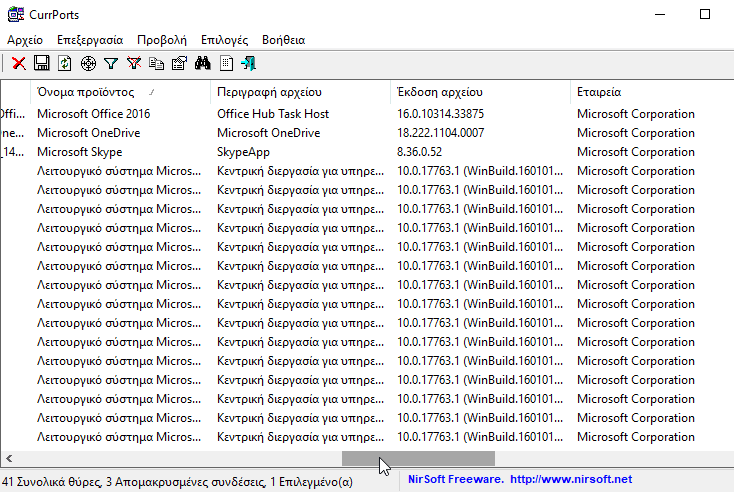
Αυτό διευκολύνει ακόμα περισσότερο να δούμε τα προγράμματα που συνδέονται κρυφά στο ίντερνετ και να αναγνωρίσουμε ποιο είναι ποιο.
Ορισμένες επιλογές που μας παρέχει το πρόγραμμα απαιτούν δικαιώματα διαχειριστή. Εφόσον λειτουργούμε με λογαριασμό που διαθέτει τέτοια δικαιώματα, επιλέγουμε από το μενού “Βοήθεια” και “Εκτέλεση ως διαχειριστής”.
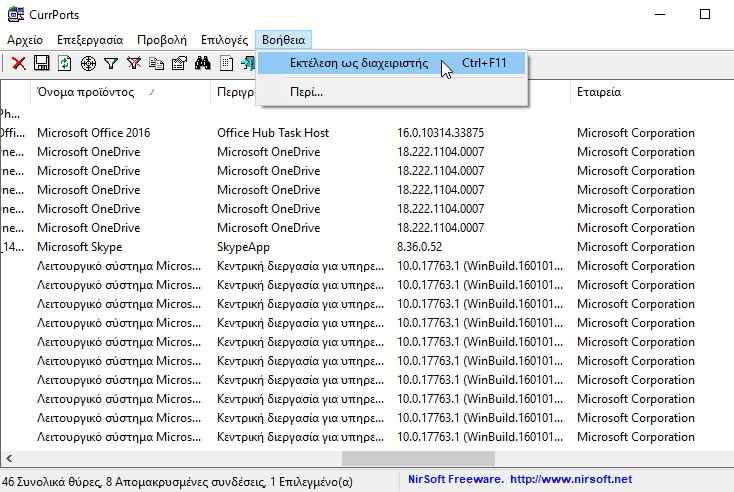
Για πιο αναλυτικές πληροφορίες για οποιαδήποτε εφαρμογή, μπορούμε να επιλέξουμε μια οποιαδήποτε διεργασία και να πάμε στο Αρχείο → Ιδιότητες.
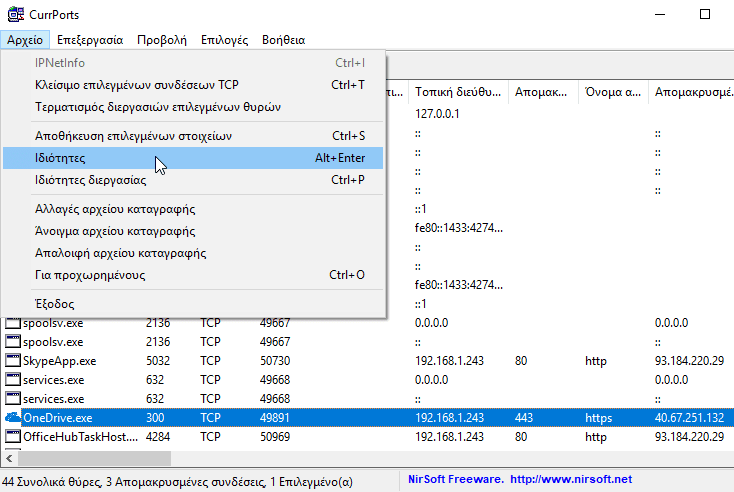
Προκύπτει ένα αρχείο με τις πληροφορίες του προγράμματος για τη συγκεκριμένη διεργασία.
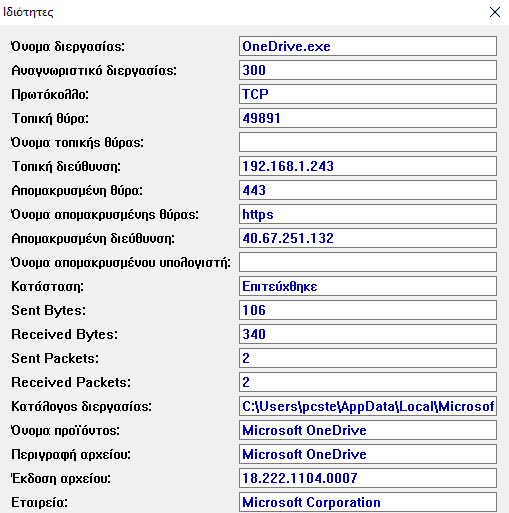
Αν πατήσουμε “Ιδιότητες διεργασίας”, θα μας εμφανίσει τις ιδιότητες του εκτελέσιμου αρχείου που προκύπτουν με δεξί κλικ στα Windows. Μαζί και η τοποθεσία του αρχείου.
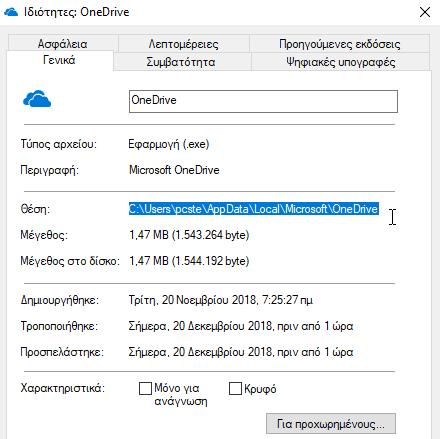
Αυτή η δυνατότητα είναι ιδιαίτερα χρήσιμη σε αρχεία που δεν αναγνωρίζουμε καθόλου, και πιθανώς να ανήκουν σε κάποιο κακόβουλο λογισμικό.
Όπως ίσως θα παρατηρήσατε, το πρόγραμμα έχει και επιλογή για το κλείσιμο μιας σύνδεσης TCP ή και τον τερματισμό μιας διεργασίας.
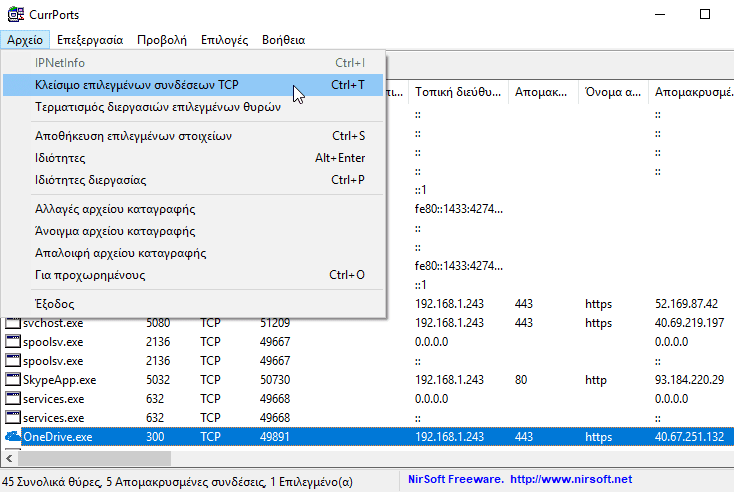
Δεν συνιστούμε όμως να χρησιμοποιήσετε αυτές τις επιλογές αν δεν γνωρίζετε πολύ καλά τι κάνετε.
Αν πρόκειται για κάποια διεργασία απαραίτητη στα Windows, ο τερματισμός της θα προξενήσει πρόβλημα, έστω προσωρινά μέχρι την επόμενη επανεκκίνηση.
Τι να κάνω όταν άγνωστα προγράμματα συνδέονται κρυφά στο ίντερνετ
Κατ' αρχάς, είναι σημαντικό να θυμόμαστε πως ακόμα και σε ένα εντελώς καθαρό σύστημα, χωρίς ούτε μία εφαρμογή εγκατεστημένη, ο υπολογιστής έχει δεκάδες συνδέσεις από προγράμματα και διεργασίες που συνδέονται κρυφά στο ίντερνετ.
Στο παραπάνω παράδειγμα είχαμε μια εικονική μηχανή με εντελώς καθαρή εγκατάσταση με τη νεότερη έκδοση των Windows 10. Το CurrPorts έδειχνε πως η εγκατάσταση χρησιμοποιούσε ανά πάσα στιγμή πάνω από 43 θύρες.
Μια πλήρης εγκατάσταση, με τρίτες εφαρμογές, εύκολα θα έχει πάνω από 90, 100, μπορεί και 200 θύρες σε χρήση.
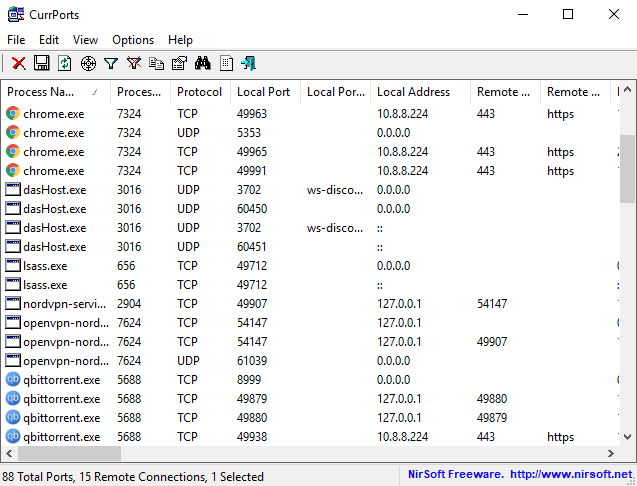
Στόχος λοιπόν σε καμία περίπτωση δεν είναι να ρίξουμε αυτές τις συνδέσεις στο μηδέν, κάτι που πρακτικά είναι ανέφικτο. Εκτός φυσικά αν αποσυνδέσουμε εντελώς το ίντερνετ.
Το νόημα τόσο του netstat όσο και του CurrPorts είναι να έχουμε μια γενική αίσθηση για τα προγράμματα στον υπολογιστή που συνδέονται κρυφά στο ίντερνετ.
Αρχεία που δεν αναγνωρίζουμε, με μια απλή αναζήτηση στο ίντερνετ συνήθως θα βρούμε τι είναι, από που προέρχονται, και σε τι χρησιμεύουν. Αν φυσικά δεν μας αρκούν οι αναλυτικότατες πληροφορίες που δίνει το CurrPorts.
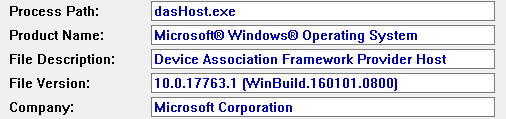
Από εκεί και πέρα, αν εντοπίσουμε κάτι απροσδιόριστο, καλό είναι να το ερευνήσουμε. Ιδιαίτερα επικίνδυνα είναι αρχεία με ονόματα που φαίνεται να έχουν δημιουργηθεί με τυχαία γράμματα και αριθμούς, όπως SDsdf92.exe ή οτιδήποτε ανάλογο.
Αν εντοπίσουμε κάτι τέτοιο, που μάλιστα να βρίσκεται σε κάποιο φάκελο Temp, καλό είναι να κάνουμε άμεσα έναν πλήρη έλεγχο στον υπολογιστή μας για κακόβουλο λογισμικό, και έναν πλήρη καθαρισμό.
Καθαρισμός Ιών Πλήρως Και με Ασφάλεια από τον ΥπολογιστήΣυμβαίνει και στις καλύτερες οικογένειες: Άνοιξες ένα αρχείο που δεν έπρεπε ή έκανες κλικ στο λάθος σύνδεσμο, και ο υπολογιστής σου κόλλησε ιό ή μολύνθηκε…
Το να έχουμε μια εντελώς άγνωστη και απροσδιόριστη εφαρμογή η οποία να έχει ενεργή σύνδεση στο ίντερνετ εν αγνοία μας είναι από τα χειρότερα σενάρια όσον αφορά την ηλεκτρονική ασφάλεια.
Σε κάθε περίπτωση, χρειάζεται ψυχραιμία. Ούτε να ξεκινήσουμε να κάνουμε ελέγχους και καθαρισμούς για αθώες διεργασίες, αλλά ούτε και να μην γνωρίζουμε τι γίνεται στον ίδιο μας τον υπολογιστή.
Εσείς βλέπετε ποια προγράμματα συνδέονται κρυφά στο ίντερνετ?
Αν βρήκατε χρήσιμες τις παραπάνω εφαρμογές, ή αν έχετε να προτείνετε κάποια άλλη μέθοδο για να γνωρίζουμε ανά πάσα στιγμή ποιες εφαρμογές συνδέονται κρυφά στο ίντερνετ, γράψτε μας στα σχόλια.